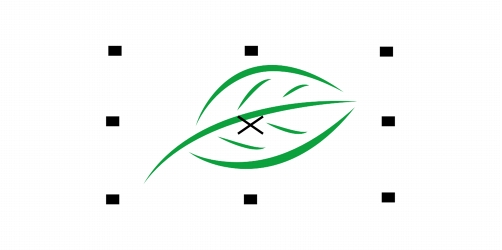
Быстрые ссылки на процедуры, описанные на этой странице:
• |
• |
• |
• |
Прежде чем изменить объект, необходимо его выделить. Можно выделять видимые объекты, объекты, скрытые другими объектами, а также один объект в группе или вложенной группе. Кроме того, можно выделить объекты в том порядке, в котором они создавались, выделить все объекты одновременно и отменить выделение объектов.
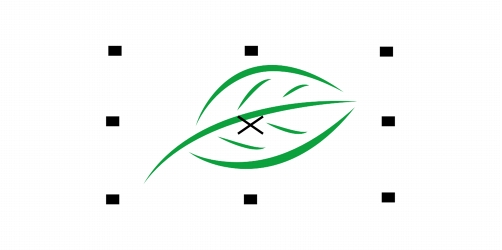
Вокруг выделенного объекта отображается ограничивающий блок, а в его центре – знак «X».
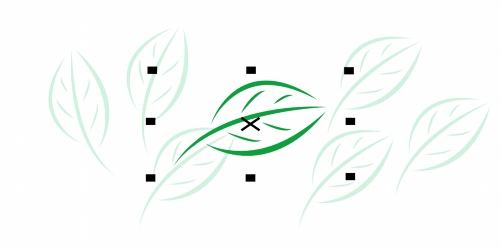
Можно выделить один объект в группе.
Объекты выделяются с помощью области выделения прямоугольной или произвольной формы.
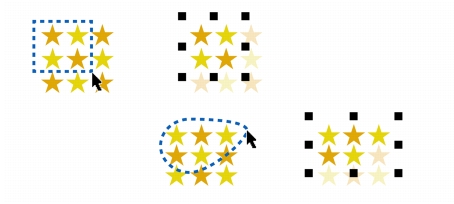
Выделение рамкой объектов с помощью прямоугольной области выбора (вверху) и области выбора произвольной формы (внизу)
Можно создавать группы выбора, позволяющие одновременно выбирать определенные объекты без объединения их в группу. Группы выбора нумеруются в диапазоне от 0 до 9 и сохраняются вместе с документом. При нажатии клавиши с номером, соответствующим группе выбора, выбираются все объекты в этой группе. Можно также одновременно выбрать и масштабировать все объекты в группе выбора. В группу выбора можно добавлять новые объекты.
Обычно объекты выделяют с помощью инструмента Указатель. По умолчанию все объекты рассматриваются как объекты с заливкой, так что можно выделить объект без заливки, щелкнув абрис или область, окруженную абрисом. Тем не менее процедуру выбора по умолчанию можно изменить так, чтобы объекты без заливки можно было выделять только щелчком по их абрисам. Изменение процедуры выбора по умолчанию может быть полезно при работе со штриховыми рисунками, когда часто требуется выделять объекты, которые находятся под другими объектами.
| Выделение объектов |
При выделении любого скрытого объекта в строке состояния
отображается его описание.
|
| Создание группы выбора |
1. |
Выберите инструмент Указатель
|
2. |
Нажмите клавишу Ctrl + числовую клавишу от 0 до 9.
|
Числовая клавиша соответствует новой группе выбора. |
| Отмена выделения объектов |
| Изменение выделения объектов без заливки |
1. |
Выберите Инструменты |
2. |
В списке категорий Рабочее пространство выберите Набор
инструментов |
3. |
Установите или уберите флажок Считать объекты заполненными.
|
Если флажок установлен, объект без заливки можно выделять щелчком по его абрису или области, ограниченной абрисом; если флажок снят, объект без заливки можно выделять только щелчком по его абрису. |
|
|
Copyright 2012 Corel Corporation. Все права защищены.